Les capteurs emettant des telegrammes RPS (RORG F6) ne possèdent pas de bouton learn.
Cependant, il existe plusieurs types de capteurs qui emettent ce type de télégramme. Une procédure d'apprentissage est donc nécessaire pour les différenciés et les décoder correctement.
A tout moment, les associations faites peuvent être supprimées.
Dans ce but, le dossier "data" contient un répertoire "dataRPS" qui lui-même contient un fichier "dataF6.rorg".
C'est dans ce fichier, chargé à l'ouverture de l'application :
Que sont définis les différents types de profils de capteurs qui emettent des télégrammes de type F6.
Que sont mémorisées les éventuelles associations entre les identifiants de capteurs de type F6 et les profils correspondants.
Association ou modification d'une association.
Dans le menu "Apprentissage F6" choisir l'option "Associer/Modifier une association ".
La fenêtre d'édition des association se présente telle que ci-dessous :
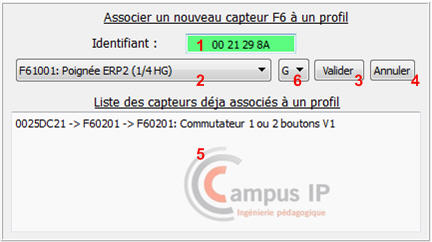
1 : Ligne de saisie de l'dentifiant à associer à un profil F6. (8 caractères obligatoires, la valeur 0 y compris.)
Seuls les caractères hexadécimaux sont reconnus. Un espace est automatiquement ajouté entre chaque valeur d'octet pour faciliter la saisie.
2 : Liste déroulante contenant les description associées aux profils F6. Un clic sur la liste déclenche un affichage complet.
3 : Bouton de validation de l'association. Un clic sur ce bouton déclenche l'enregistrement de l'association et met à jour le champ 5.
Si aucune autre association n'est à faire, fermer l'éditeur d'association en cliquant sur le bouton Fermer.
4 : Bouton d'annulation. Ferme l'éditeur d'association.
5 : Zone d'affichage des associations existantes.
6 : Liste déroulante du sens d'ouverture.
Dans le cas des poignées, le sens d'ouverture détermine la position repos et le sens de rotation de la poignée.
Par exemple, pour un ouvrant droit, la poignée aura :
Pour une poignée 1/4 de tour : Une position repos Horizontale droite (1/4 HD)D.
Pour une poignée 1/2 tour (utilisée sur les fenêtres de type oscillo-battantes :
Position repos Verticale Haute avec fenêtre ouvrant à droite (1/2 VH)D.
Position repos Verticale Basse avec fenêtre ouvrant à droite (1/2 VB)D.
Pour associer ou modifier une association :
Saisir l'identifiant.
Dans la liste, choisir la description correspondant au profil voulu.
S'il sagit d'une poignée, choisir le sens de l'ouvrant.
Cliquer sur Valider. Un clic sur Annuler ferme la fenêtre d'édition sans apporter de modification.
Un clic sur Valider met à jour la zone d'affichage des associations.
Si d'autres associations doivent être faites, recommencer à partir de la saisie de l'identifiant.
Sinon fermer la fenêtre d'édition en cliquant sur Fermer.
Association particulière.
Dans le menu "Apprentissage F6" choisir l'option "Supprimer les associations " puis l'option "Association particulière ".
L'éditeur d'association se présente présente tel que ci-dessous :

Dans la liste déroulante des identifiants, choisir celui qui correspond à l'association qui doit-être supprimée, puis cliquer sur Valider.
Une demande de confirmation est faite. Un clic sur Oui supprime l'association choisie.
Toutes les association.
Un clic sur Oui dans la fenêtre de demande de confirmation supprime la totalité des assiciations. Le fichier "dataF6.rorg" est mis à jour, et une sauvegarde de l'ancien fichier est faite dans le dossier "backup" du répertoire "data".
Un clic sur Non annule la demande.
Edition du fichier "dataF6.rorg".
Dans le menu "Apprentissage F6" choisir l'option "Editer ".
La fenêtre d'édition du fichier se présente telle que ci-dessous :
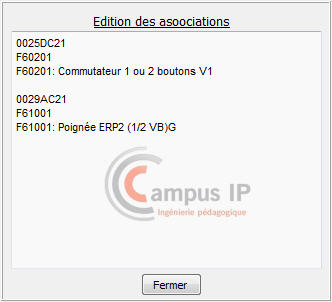
Les lignes correspondent respectivement :
A l'dentifiant unique du capteur.
Au profil F6 associé.
A la description succinte du capteur.
Créé avec HelpNDoc Personal Edition: Éditeur de documentation CHM facile